Trong thời đại số hóa hiện nay, việc mở rộng không gian làm việc trên máy tính là một nhu cầu thiết yếu để nâng cao hiệu suất. Một giải pháp phổ biến và hiệu quả là kết nối thêm một hoặc nhiều màn hình phụ. Bài viết này sẽ hướng dẫn bạn cách sử dụng 2 màn hình trên một máy tính một cách chi tiết, từ việc chuẩn bị phần cứng đến các bước thiết lập phần mềm trên các hệ điều hành phổ biến. Bạn sẽ khám phá những lợi ích to lớn của không gian làm việc đa màn hình, cùng với các tùy chỉnh nâng cao giúp tối ưu trải nghiệm. Việc này giúp tăng năng suất làm việc, quản lý các tác vụ phức tạp một cách dễ dàng hơn thông qua kết nối đa màn hình.
Lợi Ích Của Việc Sử Dụng Đa Màn Hình
Việc sử dụng nhiều màn hình mang lại nhiều lợi ích đáng kể, đặc biệt trong môi trường làm việc đòi hỏi đa nhiệm. Đầu tiên, nó giúp tăng cường năng suất làm việc bằng cách cung cấp một không gian hiển thị rộng lớn. Thay vì liên tục chuyển đổi giữa các cửa sổ ứng dụng trên một màn hình duy nhất, người dùng có thể đặt mỗi ứng dụng trên một màn hình riêng biệt. Điều này giúp giảm thiểu thời gian và công sức cho việc quản lý cửa sổ, cho phép tập trung hơn vào nội dung công việc.
Thứ hai, đa màn hình mở rộng không gian làm việc một cách hiệu quả, giảm thiểu sự lộn xộn trên desktop. Ví dụ, một nhà phát triển phần mềm có thể đặt mã nguồn trên một màn hình và cửa sổ trình duyệt để kiểm tra kết quả trên màn hình còn lại. Tương tự, các nhà thiết kế đồ họa có thể xem trước tác phẩm của mình trên một màn hình trong khi chỉnh sửa trên màn hình khác, giúp quá trình sáng tạo trở nên liền mạch và trực quan hơn.
Ngoài ra, hệ thống đa màn hình còn rất hữu ích trong nhiều lĩnh vực chuyên môn khác. Các nhà phân tích tài chính có thể theo dõi biểu đồ chứng khoán và dữ liệu thị trường trên nhiều màn hình cùng lúc. Các game thủ cũng được hưởng lợi khi có thể mở rộng tầm nhìn trong các trò chơi mô phỏng hoặc chiến lược. Điều này không chỉ cải thiện trải nghiệm mà còn mang lại lợi thế cạnh tranh đáng kể.
Chuẩn Bị Cần Thiết Để Kết Nối Hai Màn Hình
Để thiết lập hai màn hình, bạn cần đảm bảo máy tính và các màn hình có đủ cổng kết nối tương thích. Các loại cổng video phổ biến nhất hiện nay bao gồm HDMI, DisplayPort (DP), DVI và VGA. HDMI và DisplayPort là hai chuẩn hiện đại nhất, hỗ trợ độ phân giải cao và truyền tải âm thanh cùng lúc. DVI vẫn còn được sử dụng nhưng ít phổ biến hơn, trong khi VGA là chuẩn cũ và thường chỉ có trên các máy tính và màn hình đời trước.
Việc lựa chọn cáp kết nối phù hợp là rất quan trọng. Bạn cần một sợi cáp tương ứng với cổng trên máy tính và màn hình của bạn. Nếu cổng trên máy tính và màn hình không khớp, bạn có thể cần sử dụng bộ chuyển đổi (adapter) hoặc cáp chuyển đổi. Ví dụ, nếu máy tính chỉ có cổng DVI nhưng màn hình mới hơn lại chỉ có HDMI, bạn sẽ cần cáp chuyển DVI sang HDMI. Đảm bảo cáp có chất lượng tốt để tránh suy giảm tín hiệu.

Card đồ họa của máy tính đóng vai trò trung tâm trong việc hỗ trợ đa màn hình. Hầu hết các card đồ họa hiện đại đều có ít nhất hai cổng xuất hình ảnh, cho phép bạn kết nối hai màn hình mà không cần thêm phần cứng. Đối với các hệ thống yêu cầu nhiều hơn hai màn hình hoặc các ứng dụng đồ họa nặng, bạn có thể cần một card đồ họa mạnh mẽ hơn hoặc sử dụng nhiều card đồ họa chạy song song. Laptop thường có một cổng video mở rộng, như HDMI hoặc USB-C, để dễ dàng kết nối màn hình phụ.
Trong một số trường hợp, nếu bạn muốn hiển thị cùng một nội dung lên nhiều màn hình từ một cổng duy nhất, bạn có thể sử dụng bộ chia tín hiệu (splitter). Ví dụ, bộ chia VGA splitter có thể chia một tín hiệu VGA thành hai hoặc nhiều đầu ra. Tuy nhiên, các bộ chia này thường chỉ hỗ trợ chế độ nhân bản (duplicate) và không thể mở rộng không gian làm việc. Đối với chế độ mở rộng, mỗi màn hình cần một kết nối độc lập từ card đồ họa.
Các Chế Độ Hiển Thị Khi Dùng Đa Màn Hình
Khi đã kết nối thành công hai màn hình vào máy tính, hệ điều hành sẽ cung cấp một số chế độ hiển thị để bạn lựa chọn, tùy thuộc vào nhu cầu sử dụng. Hiểu rõ các chế độ này sẽ giúp bạn tối ưu hóa trải nghiệm đa màn hình của mình.
Chế độ Mở Rộng (Extend) là lựa chọn phổ biến nhất và hữu ích cho những người muốn tăng cường năng suất. Ở chế độ này, hai màn hình hoạt động như một không gian làm việc liên tục, rộng lớn. Bạn có thể kéo và thả các cửa sổ ứng dụng từ màn hình này sang màn hình khác, tạo điều kiện cho việc đa nhiệm hiệu quả. Ví dụ, một màn hình có thể dành cho trình duyệt web, trong khi màn hình còn lại hiển thị tài liệu hoặc ứng dụng chỉnh sửa. Điều này giúp giảm thiểu việc chuyển đổi giữa các tab và ứng dụng, giúp bạn làm việc trôi chảy hơn.
Ngược lại, chế độ Nhân Bản (Duplicate) hay còn gọi là “Mirror” sẽ hiển thị cùng một nội dung trên tất cả các màn hình đã kết nối. Chế độ này thường được sử dụng trong các buổi thuyết trình hoặc khi bạn muốn chia sẻ nội dung với một nhóm người xem. Ví dụ, bạn có thể chiếu bài thuyết trình PowerPoint lên màn hình lớn trong phòng họp, trong khi vẫn xem nội dung đó trên màn hình laptop của mình. Đây là một cách đơn giản để đảm bảo mọi người đều nhìn thấy cùng một thông tin một cách đồng bộ.
Ngoài ra, còn có các chế độ đơn màn hình như “Chỉ PC” (PC screen only) hoặc “Chỉ màn hình thứ hai” (Second screen only). Chế độ “Chỉ PC” sẽ tắt màn hình phụ và chỉ hiển thị trên màn hình chính của máy tính. Chế độ “Chỉ màn hình thứ hai” sẽ ngược lại, tắt màn hình chính và chỉ hiển thị nội dung trên màn hình phụ. Các tùy chọn này hữu ích khi bạn chỉ cần tập trung vào một màn hình duy nhất hoặc muốn sử dụng màn hình phụ làm màn hình chính cho một mục đích cụ thể.
Thiết Lập Đa Màn Hình Trên Hệ Điều Hành Windows
Thiết lập đa màn hình trên Windows là một quá trình tương đối đơn giản, nhưng có thể có một vài khác biệt nhỏ tùy thuộc vào phiên bản Windows bạn đang sử dụng. Hầu hết các hệ điều hành Windows hiện đại đều hỗ trợ tính năng này một cách mạnh mẽ.
Thiết Lập Trên Windows 7 và Windows 8
Nếu bạn đang sử dụng Windows 7 hoặc Windows 8, các bước để thiết lập màn hình kép khá tương tự nhau.
Trước tiên, hãy đảm bảo rằng máy tính và màn hình phụ đã được kết nối bằng cáp video phù hợp và màn hình phụ đã được bật nguồn. Sau đó, bạn có thể sử dụng phím tắt nhanh để truy cập các tùy chọn hiển thị. Nhấn tổ hợp phím Win + P trên bàn phím của bạn. Một menu nhỏ sẽ xuất hiện ở cạnh màn hình với các tùy chọn hiển thị.
Bạn sẽ thấy bốn tùy chọn chính:
- Computer only: Chỉ hiển thị trên màn hình máy tính chính.
- Duplicate: Hiển thị cùng một nội dung trên cả hai màn hình.
- Extend: Mở rộng không gian làm việc giữa hai màn hình.
- Projector only: Chỉ hiển thị trên màn hình phụ (hoặc máy chiếu).
Chọn Extend để mở rộng không gian làm việc hoặc Duplicate nếu bạn muốn nhân bản nội dung. Để tinh chỉnh cài đặt sâu hơn, bạn có thể nhấp chuột phải vào bất kỳ vị trí trống nào trên desktop và chọn Screen Resolution. Trong cửa sổ này, bạn sẽ thấy biểu tượng của các màn hình được đánh số. Nếu màn hình phụ chưa được phát hiện, hãy nhấp vào Detect. Bạn có thể nhấp và kéo các biểu tượng màn hình để sắp xếp chúng sao cho phù hợp với vị trí vật lý trên bàn làm việc của mình.
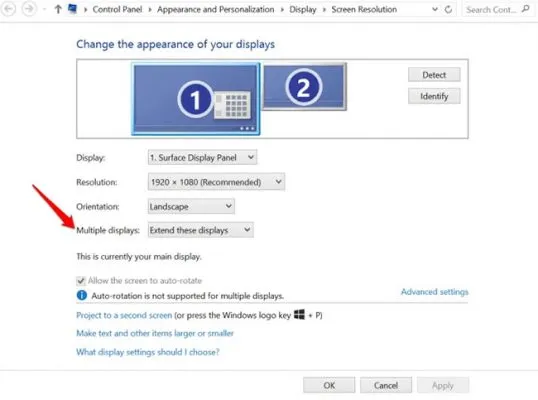
Ngoài ra, bạn có thể điều chỉnh độ phân giải cho từng màn hình riêng biệt từ cửa sổ này. Điều này đặc biệt hữu ích nếu bạn đang sử dụng hai màn hình có kích thước hoặc độ phân giải khác nhau. Sau khi hoàn tất các điều chỉnh, hãy nhấp Apply và OK để lưu lại cài đặt.
Thiết Lập Để Sử Dụng Nhiều Màn Hình Trên Windows 10
Windows 10 mang đến nhiều cải tiến và tính năng hỗ trợ đa màn hình mà không cần đến ứng dụng của bên thứ ba. Quá trình thiết lập khá trực quan và dễ dàng.
Kiểm tra và Kết nối Cáp
Bước đầu tiên là đảm bảo tất cả các cáp cần thiết đã được kết nối chính xác.
Hãy kiểm tra các loại cổng video có trên máy tính của bạn (phía sau desktop hoặc hai bên laptop) và trên màn hình phụ. Các cổng phổ biến bao gồm HDMI, DisplayPort, DVI và VGA.
Loại kết nối hiển thị được hỗ trợ rộng rãi nhất hiện nay là HDMI, bạn sẽ dễ dàng tìm thấy cổng này trên hầu hết các TV và màn hình máy tính. Đối với các máy tính cũ hơn có thể sử dụng VGA hoặc DVI. Nếu máy tính và màn hình có cổng khác nhau, bạn có thể cần cáp chuyển đổi hoặc bộ chuyển đổi (ví dụ: DVI sang HDMI, USB-C sang HDMI/DisplayPort). Cắm cáp phù hợp vào cả PC và màn hình, sau đó kết nối cáp nguồn và bật màn hình.
Cấu Hình Màn Hình Trong Cài Đặt Hiển Thị
Sau khi kết nối vật lý, bạn cần cấu hình màn hình trong cài đặt Windows. Trong hầu hết các trường hợp, Windows 10 sẽ tự động phát hiện và cấu hình màn hình phụ, nhưng bạn có thể làm theo các bước sau để đảm bảo:
- Trên màn hình PC, nhấp chuột phải vào bất kỳ không gian trống nào trên desktop.
- Chọn Display Settings.
- Trong cửa sổ Display Settings, cuộn xuống phần Multiple Displays. Nếu màn hình phụ chưa hiển thị, nhấp vào Detect. Đối với màn hình không dây, bạn có thể nhấp vào Connect to a wireless display. Màn hình không dây cho phép các thiết bị hỗ trợ Miracast hiển thị hình ảnh qua WiFi Direct.
- Bạn sẽ thấy các màn hình được đánh số (1, 2). Để xác định màn hình nào là số nào, nhấp vào Identify. Windows sẽ hiển thị số trên mỗi màn hình.
- Sắp xếp vị trí các màn hình bằng cách nhấp và kéo các biểu tượng màn hình trong phần Select and rearrange displays để khớp với cách bạn đặt chúng trên bàn làm việc. Điều này quan trọng để con trỏ chuột di chuyển mượt mà giữa các màn hình.
- Trong mục Multiple Displays, chọn chế độ hiển thị mong muốn từ menu thả xuống:
Duplicate these displays,Extend these displays,Show only on 1, hoặcShow only on 2. - Nếu bạn muốn một trong các màn hình phụ làm màn hình chính, hãy chọn màn hình đó (nhấp vào biểu tượng số của nó) và sau đó tích chọn hộp Make this my main display hoặc Use this device as the primary monitor. Màn hình chính sẽ hiển thị thanh tác vụ, biểu tượng hệ thống và menu Start.
- Điều chỉnh độ phân giải và hướng màn hình (ngang/dọc) cho từng màn hình nếu cần. Sau khi hoàn tất, nhấp Keep Changes để lưu cài đặt.
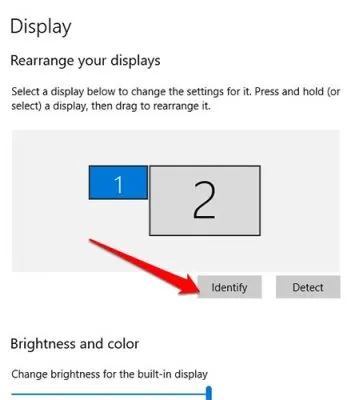
Cá Nhân Hóa Trải Nghiệm Đa Màn Hình
Windows 10 cho phép bạn cá nhân hóa nhiều khía cạnh để tối ưu trải nghiệm đa màn hình:
- Thanh tác vụ (Taskbar): Theo mặc định, thanh tác vụ có thể chỉ hiển thị trên màn hình chính. Để hiển thị thanh tác vụ trên tất cả các màn hình, nhấp chuột phải vào thanh tác vụ, chọn
Taskbar settings, sau đó cuộn xuống và bật tùy chọnShow taskbar on all displays. Bạn cũng có thể tùy chỉnh cách các biểu tượng ứng dụng hiển thị trên thanh tác vụ của mỗi màn hình. - Hình nền (Wallpaper): Windows 10 có tính năng hỗ trợ hình nền toàn cảnh (panorama) cho phép bạn trải rộng một hình ảnh lớn trên nhiều màn hình. Để thực hiện, đi tới
Start > Settings > Personalization > Background. Chọn hình ảnh toàn cảnh, sau đó trong mụcChoose a fit, chọnSpan. Bạn cũng có thể đặt hình nền khác nhau cho mỗi màn hình thông qua các ứng dụng bên thứ ba hoặc một số mẹo tinh chỉnh hệ thống.
Những tùy chỉnh này giúp bạn tạo ra một không gian làm việc đa màn hình không chỉ hiệu quả mà còn đẹp mắt và phù hợp với sở thích cá nhân.
Tinh Chỉnh Chuột và Khắc Phục Lỗi Thường Gặp
Để có trải nghiệm mượt mà và hiệu quả nhất khi sử dụng nhiều màn hình, việc tinh chỉnh một số cài đặt liên quan đến chuột là rất quan trọng. Đồng thời, nhận biết và khắc phục các lỗi thường gặp sẽ giúp bạn tránh được những phiền toái không đáng có.
Tinh Chỉnh Chuột Để Tối Ưu Trải Nghiệm
Việc di chuyển con trỏ chuột giữa các màn hình đôi khi có thể mất thời gian, đặc biệt nếu bạn có nhiều màn hình hoặc màn hình có độ phân giải cao.
Một tinh chỉnh hữu ích là tăng tốc chuột. Điều này giúp con trỏ di chuyển nhanh hơn khi bạn di chuyển chuột ở tốc độ cao, đặc biệt có lợi khi bạn cần nhanh chóng đưa chuột từ màn hình này sang màn hình khác. Bạn có thể điều chỉnh cài đặt này trong Mouse Properties của Windows.
Để truy cập Mouse Properties:
- Vào
Control Panel(hoặc tìm kiếm “Mouse Settings” trong Windows 10). - Chọn
Mouse. - Trong cửa sổ
Mouse Properties, chuyển đến tabPointer Options. - Bạn có thể điều chỉnh tốc độ con trỏ và bật tùy chọn
Enhance pointer precisionđể tăng tốc độ chuột một cách thông minh.
Ngoài ra, việc thay đổi kích thước và màu sắc của con trỏ chuột cũng có thể cải thiện khả năng nhìn thấy nó trên một không gian làm việc rộng lớn. Trong Mouse Settings của Windows 10 (trong mục Ease of Access), bạn có thể tùy chỉnh kích thước và màu sắc của con trỏ để dễ dàng phân biệt hơn. Một tính năng hữu ích khác là Show location of pointer when I press CTRL key. Khi được kích hoạt (cũng trong tab Pointer Options của Mouse Properties), một vòng tròn sẽ xuất hiện quanh con trỏ mỗi khi bạn nhấn phím Ctrl, giúp bạn nhanh chóng xác định vị trí của nó trên một màn hình rộng lớn.
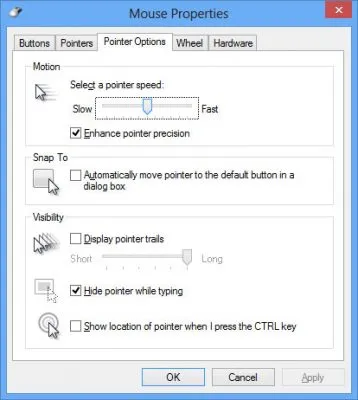
Một Số Lỗi Thường Gặp Khi Sử Dụng Đa Màn Hình
Mặc dù việc sử dụng đa màn hình mang lại nhiều lợi ích, nhưng cũng có một số vấn đề tiềm ẩn mà người dùng có thể gặp phải:
- Khoảng trống giữa các màn hình vật lý: Khi bạn ghép nhiều màn hình lại thành một không gian làm việc rộng, các cạnh của màn hình vật lý sẽ tạo ra những “đường viền” hoặc khoảng trống. Những hình ảnh hoặc cửa sổ trải dài qua hai màn hình sẽ bị gián đoạn ở những điểm này. Để giảm thiểu vấn đề này, khi lựa chọn màn hình, bạn nên ưu tiên những loại có viền càng mỏng càng tốt. Điều này tạo ra một trải nghiệm hiển thị liền mạch hơn.
- Lỗi hiển thị ứng dụng trên màn hình phụ: Một số chương trình cũ hoặc các ứng dụng phát phim từ đĩa DVD có thể gặp lỗi khi chạy trên màn hình phụ. Nguyên nhân thường là do các ứng dụng này sử dụng tính năng phủ hình (overlay), vốn được lập trình để chỉ hoạt động trên màn hình chính của hệ thống. Khi bạn cố gắng kéo chúng sang màn hình phụ, nội dung có thể không hiển thị hoặc bị lỗi. Tương tự, một số trò chơi cũ cũng chỉ chạy ổn định trên màn hình chính. Giải pháp tốt nhất là chạy các ứng dụng này trên màn hình được cấu hình làm màn hình chính.
- Vấn đề về độ phân giải và tỷ lệ: Nếu bạn sử dụng các màn hình có độ phân giải hoặc tỷ lệ khung hình khác nhau, hình ảnh có thể trông không đồng nhất. Đảm bảo bạn điều chỉnh độ phân giải phù hợp cho từng màn hình trong cài đặt hiển thị của Windows để có chất lượng hình ảnh tốt nhất.
- Sự cố nhận diện màn hình: Đôi khi, Windows không tự động nhận diện màn hình phụ. Trong trường hợp này, hãy thử khởi động lại máy tính, kiểm tra lại kết nối cáp, hoặc vào
Display Settingsvà nhấpDetectnhư đã hướng dẫn. Cập nhật driver card đồ họa cũng là một biện pháp khắc phục hiệu quả.
Hiểu rõ và biết cách xử lý những vấn đề này sẽ giúp bạn tận dụng tối đa lợi ích của hệ thống đa màn hình mà không gặp phải nhiều trở ngại.
Sử dụng hai màn hình trên một máy tính đã trở thành một tiêu chuẩn để nâng cao năng suất và trải nghiệm làm việc. Từ việc chuẩn bị phần cứng với các cổng kết nối và cáp tương thích, đến việc thiết lập các chế độ hiển thị như mở rộng hay nhân bản trên Windows 7, 8 và 10, mọi bước đều đóng vai trò quan trọng. Bên cạnh đó, các tùy chỉnh cá nhân hóa cho chuột và khả năng khắc phục các lỗi thường gặp sẽ giúp trải nghiệm đa màn hình trở nên hoàn hảo. Việc nắm vững cách sử dụng 2 màn hình trên một máy tính sẽ mở ra một không gian làm việc rộng lớn, cho phép bạn đa nhiệm hiệu quả hơn và hoàn thành công việc nhanh chóng hơn.
Ngày Cập Nhật Mới Nhất: Tháng 10 13, 2025 by Cơ khí Quốc Cường

Chuyên gia cơ khí chính xác tại Cơ khí Quốc Cường – là một trong những công ty hàng đầu Việt Nam chuyên sâu về sản xuất, gia công cơ khí.
